这篇文章主要介绍“jspXCMS工作流怎么创建”的相关知识,小编通过实际案例向大家展示操作过程,操作方法简单快捷,实用性强,希望这篇“jspXCMS工作流怎么创建”文章能帮助大家解决问题。
工作流没有使用第三方工作流引擎,而是系统自己实现的工作流。工作流用于定义文档的审核流程。支持多级审核,每一步审核人可以指定多个角色,只要其中一个拥有改角色的人员审核通过后,即进入下一级审核。
不同栏目的可以使用不同的工作流,实现A栏目由甲审核,B栏目由乙审核;或者A栏目一级审核,B栏目两级审核,灵活的管理审核权限和步骤。
工作流组用于对工作流的分类,没有其它特别的意义。工作流必须属于某一个工作流组,所以在创建工作流之前,需要确保至少有一个工作流组存在。
点击后台导航栏系统管理 - 工作流组,进入工作流组列表页面。
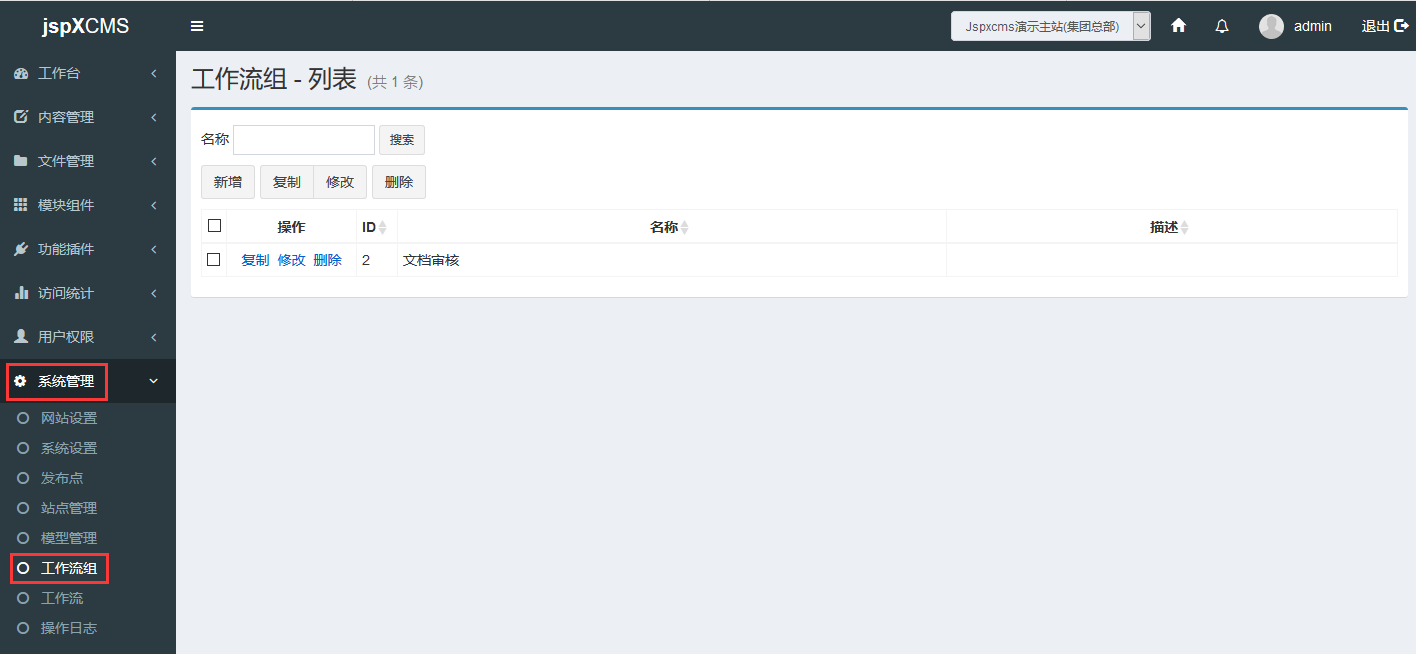
在工作流组列表界面,点击新增按钮,进入工作流组新增页面。
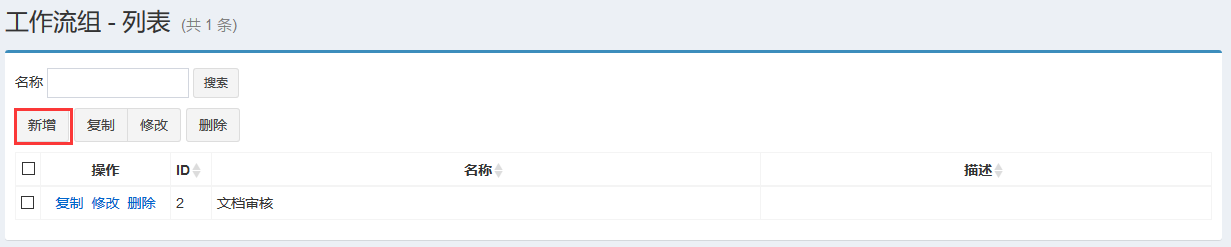
填入名称和描述,点击保存。
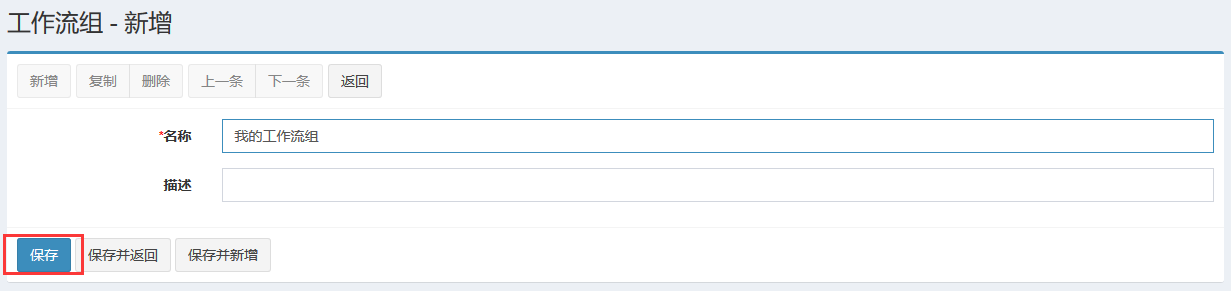
点击后台导航栏系统管理 - 工作流,进入工作流列表页面。
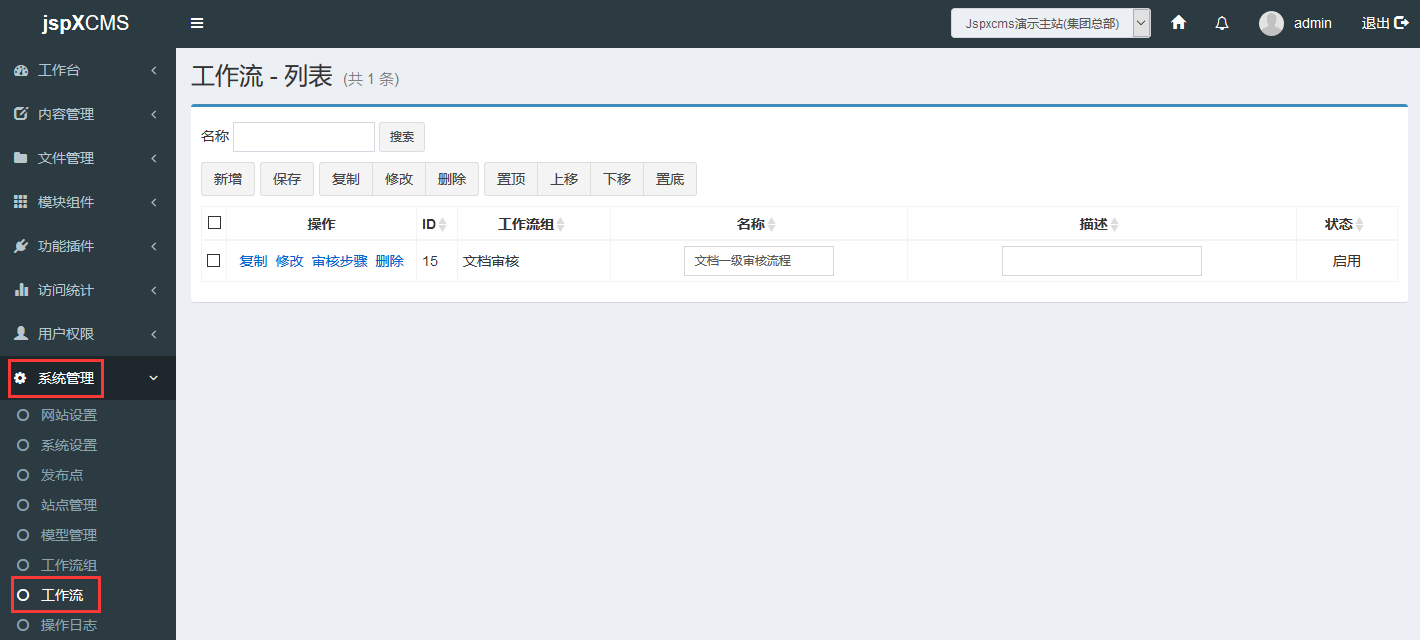
在工作流页面点击新增按钮,进入工作流新增页面。

在工作流新增页面填入名称、选择工作流组,然后点击保存按钮。
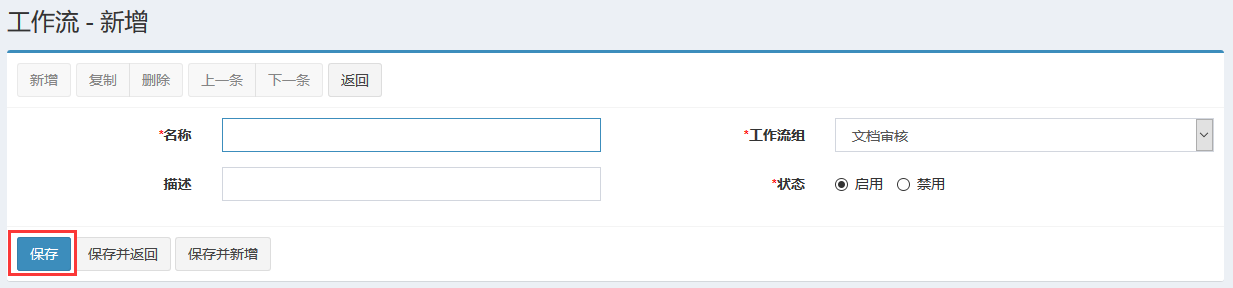
新增工作流并点击保存按钮后,再点击审核步骤按钮。注意:要先保存工作流,才会出现审核步骤的按钮。
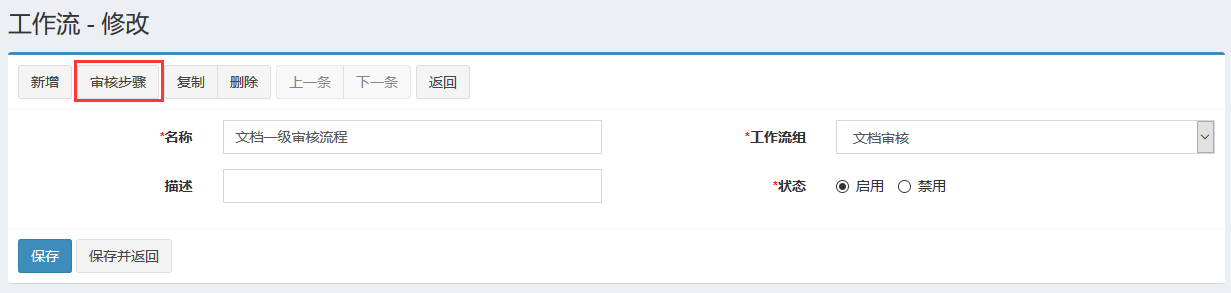
在流程步骤页面管理页面点击新增按钮。

在流程步骤新增页面填入步骤名称、执行角色,然后点击保存按钮。执行角色可以选择多个角色,只要拥有其中任何一个角色的用户都可以参与该步骤的审核,任何一个用户通过了审核,即进入下一个步骤。
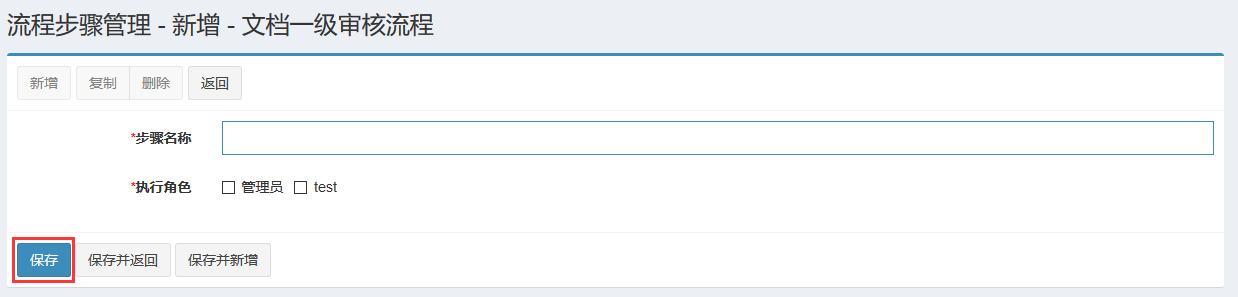
如果是多级审核,可以重复上述新增流程步骤的过程,创建多个步骤即可实现多级审核。
注意:如果发布文章的人员是最后一个审核步骤中的审核人,文章会直接发布,不会进入待审核状态。
创建好工作流后,工作流并不会直接生效,需要在栏目管理中设置工作流后,工作流才会在相应栏目生效。不同栏目可以选择不同的工作流,从而实现灵活的审核控制。

如果栏目修改页面没有审核流程字段,可以到相应的栏目模型的系统字段中加入该字段。
注意:如果有子栏目,也都要设置,父栏目设置的审核流程不会对子栏目起作用。
关于“jspXCMS工作流怎么创建”的内容就介绍到这里了,感谢大家的阅读。如果想了解更多行业相关的知识,可以关注亿速云行业资讯频道,小编每天都会为大家更新不同的知识点。
亿速云「云服务器」,即开即用、新一代英特尔至强铂金CPU、三副本存储NVMe SSD云盘,价格低至29元/月。点击查看>>
免责声明:本站发布的内容(图片、视频和文字)以原创、转载和分享为主,文章观点不代表本网站立场,如果涉及侵权请联系站长邮箱:is@yisu.com进行举报,并提供相关证据,一经查实,将立刻删除涉嫌侵权内容。